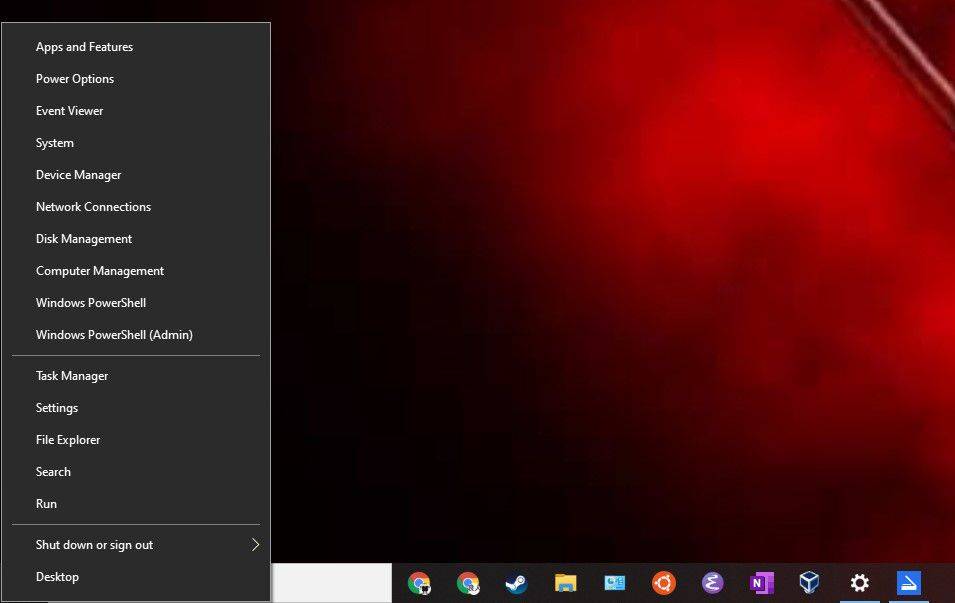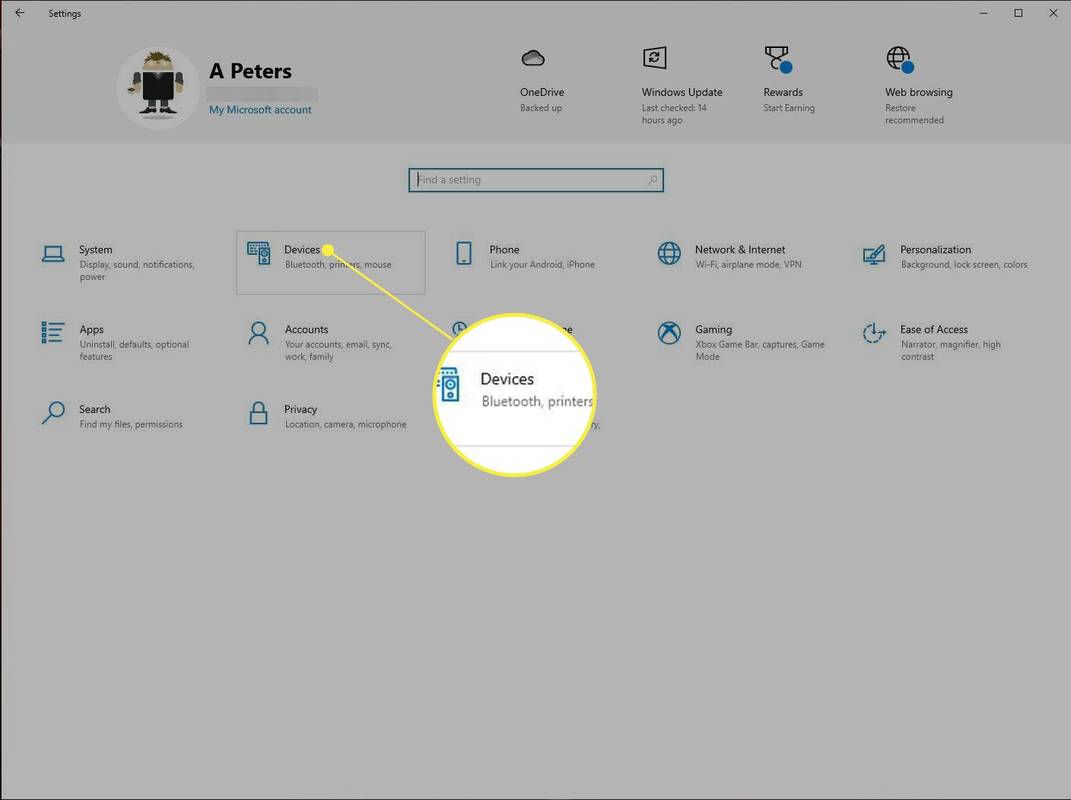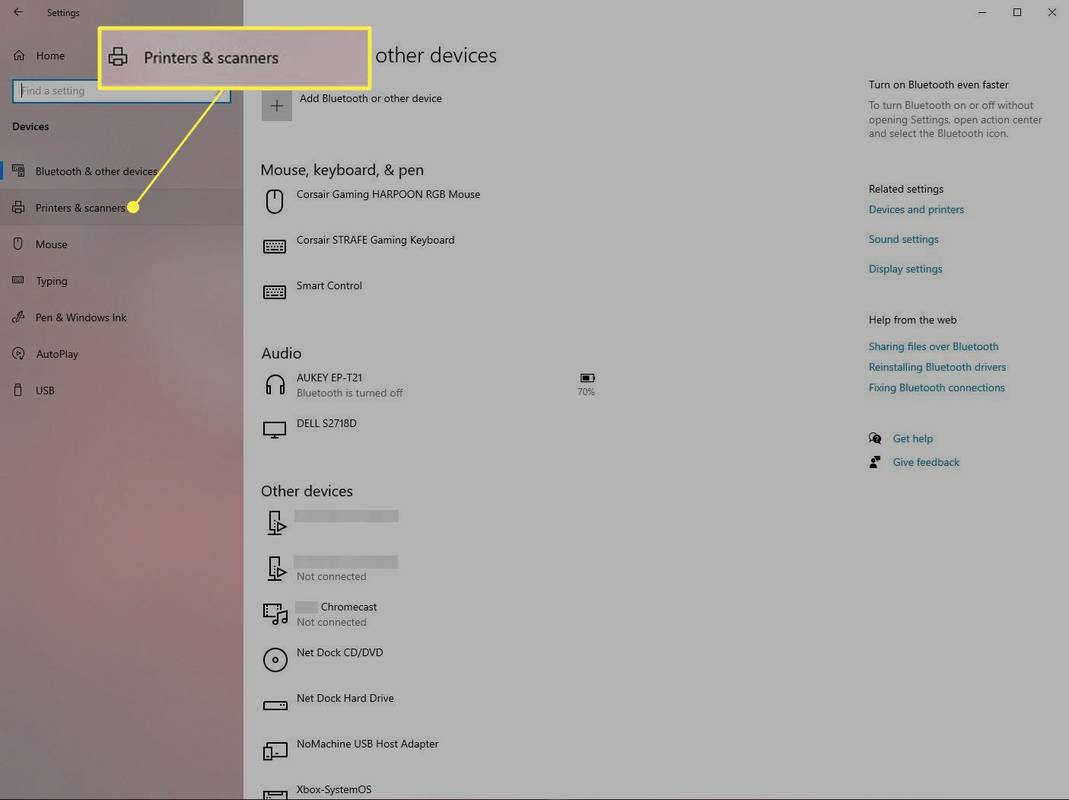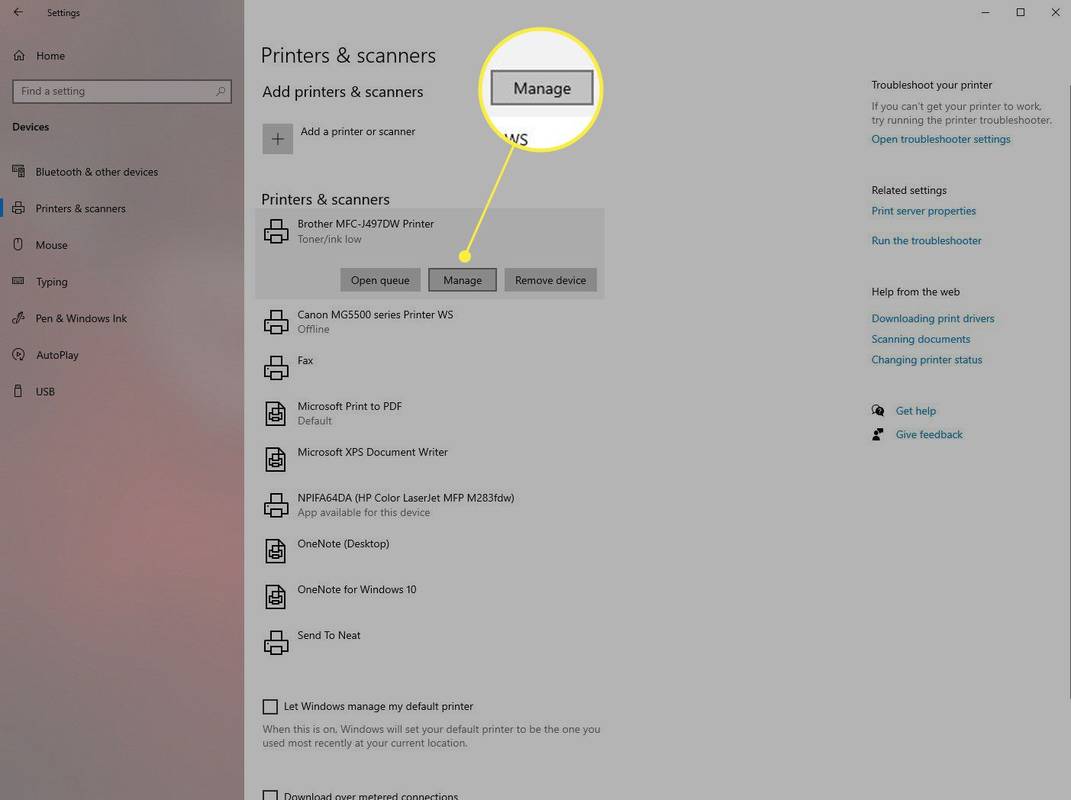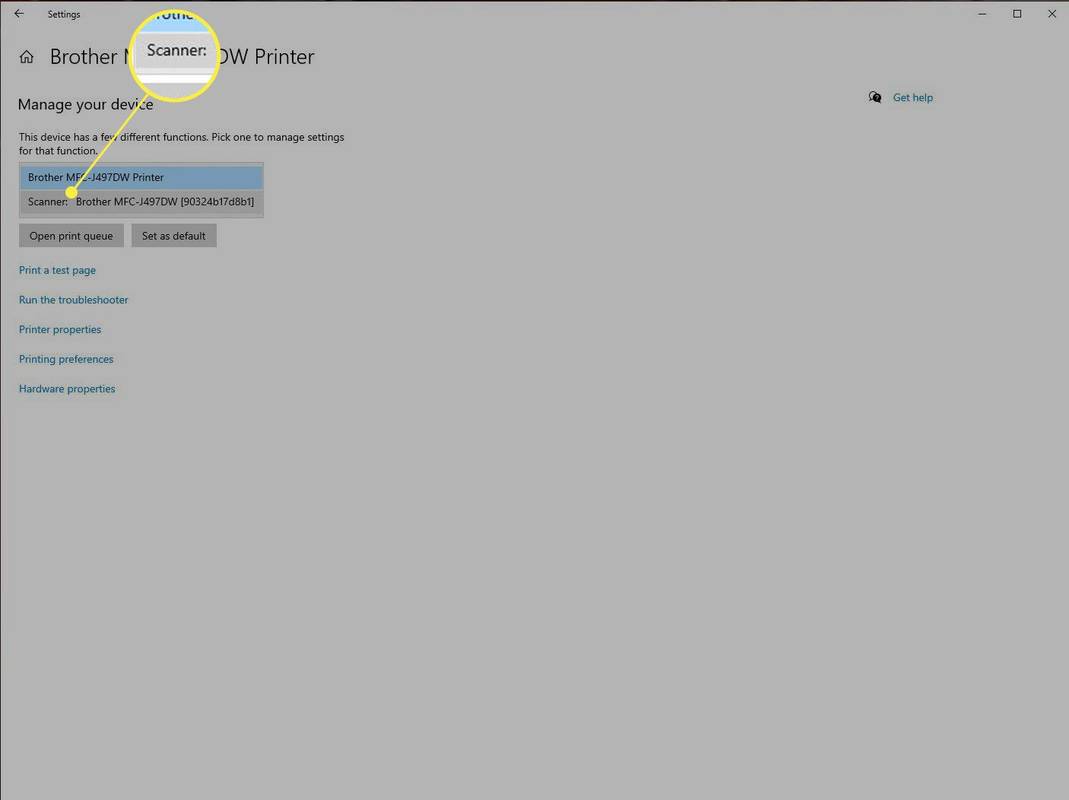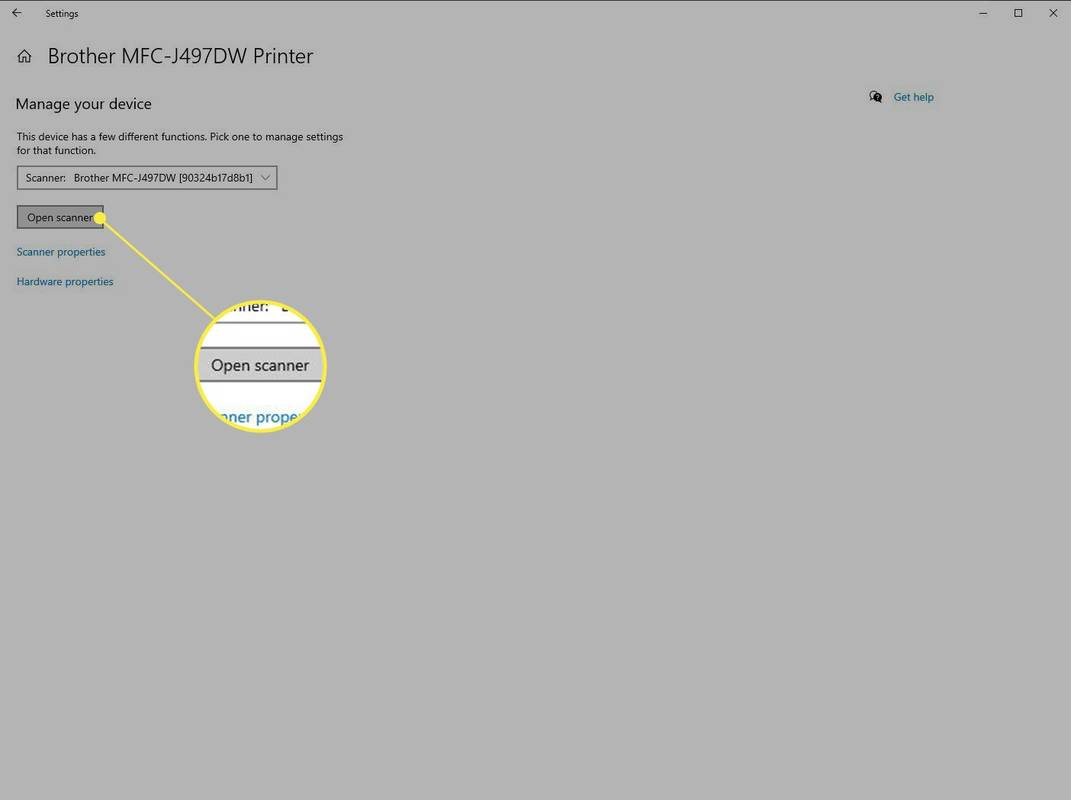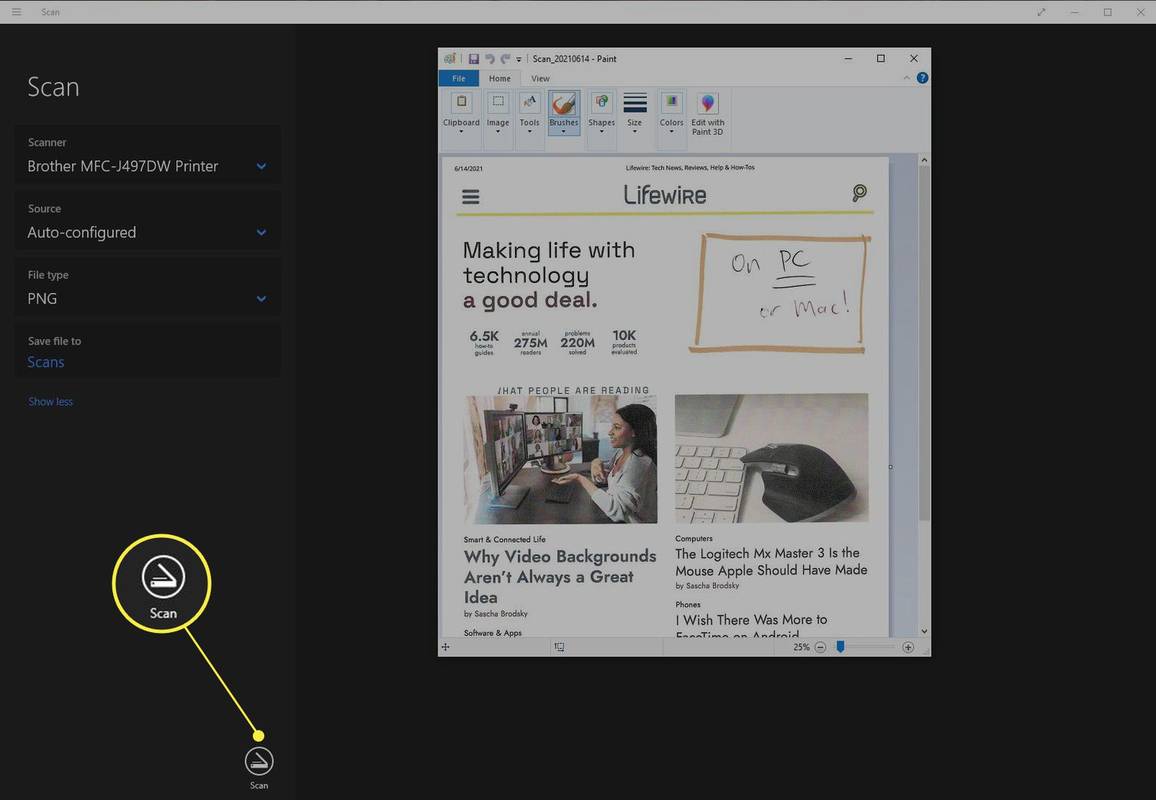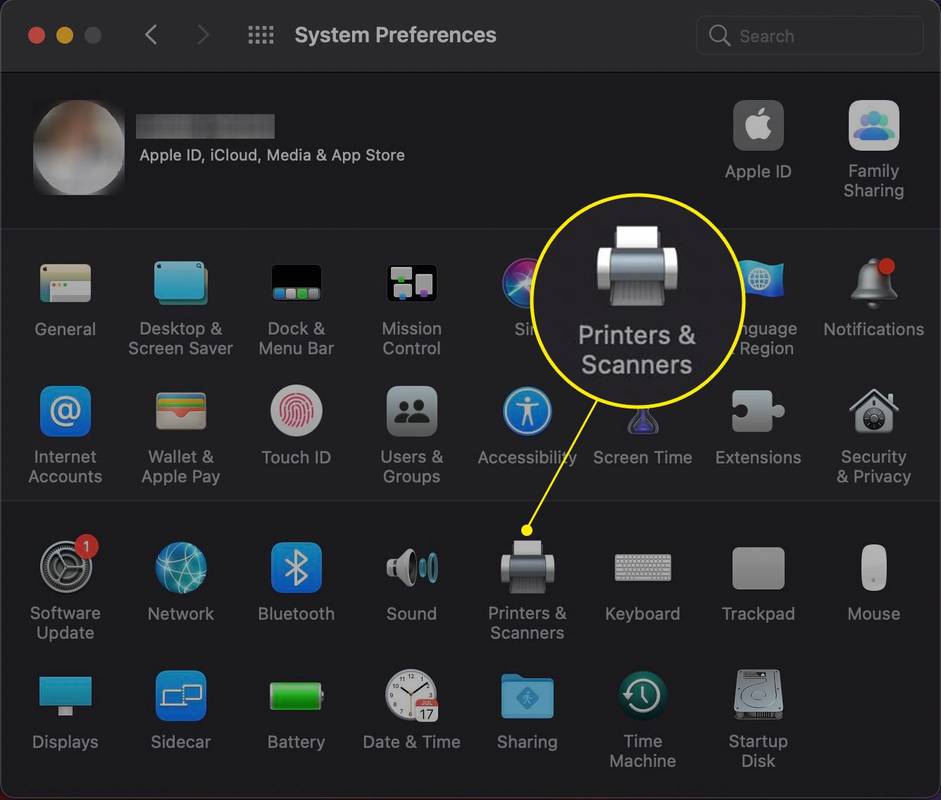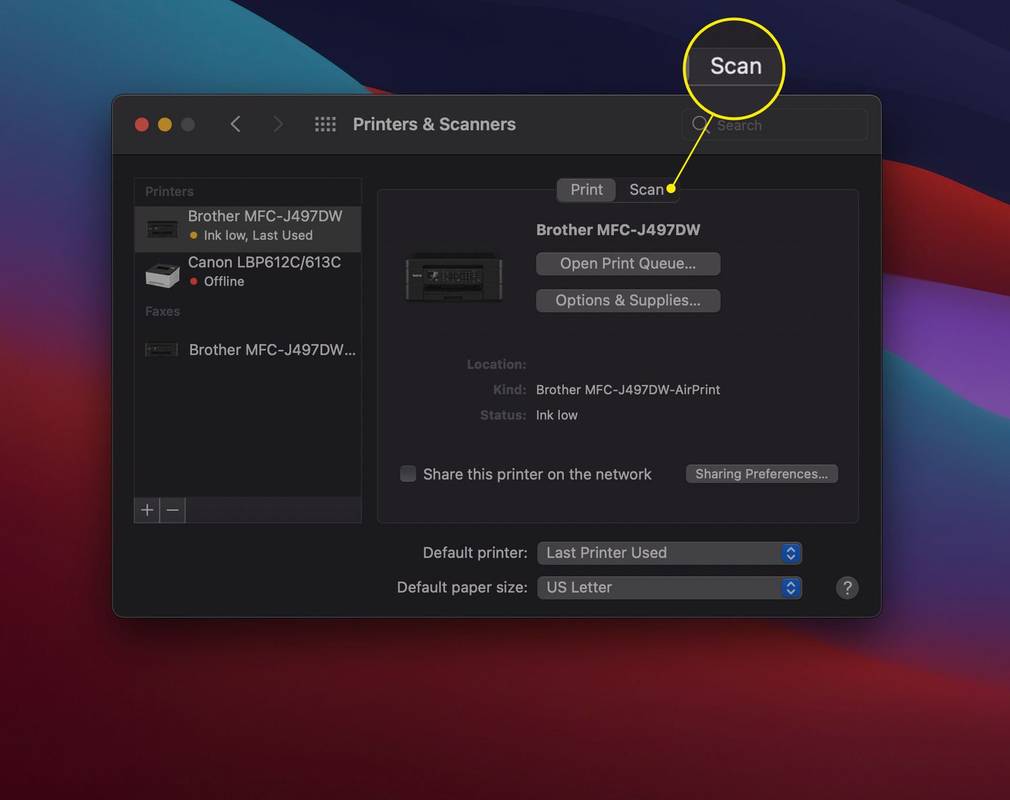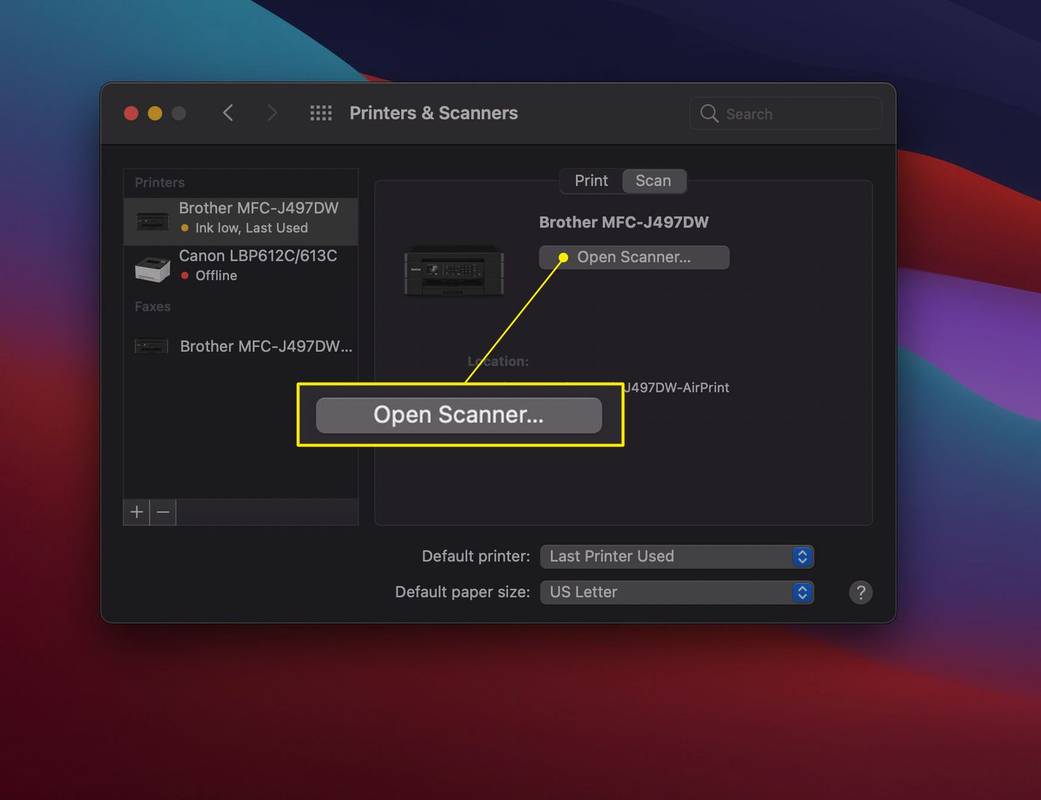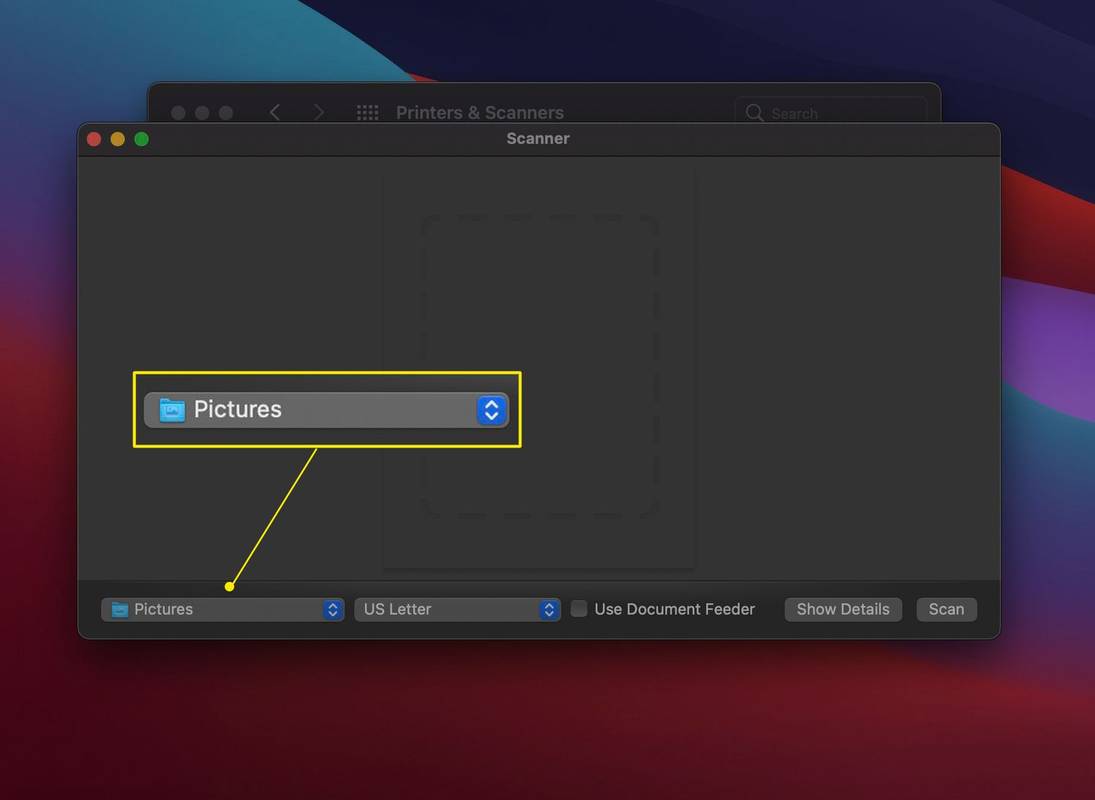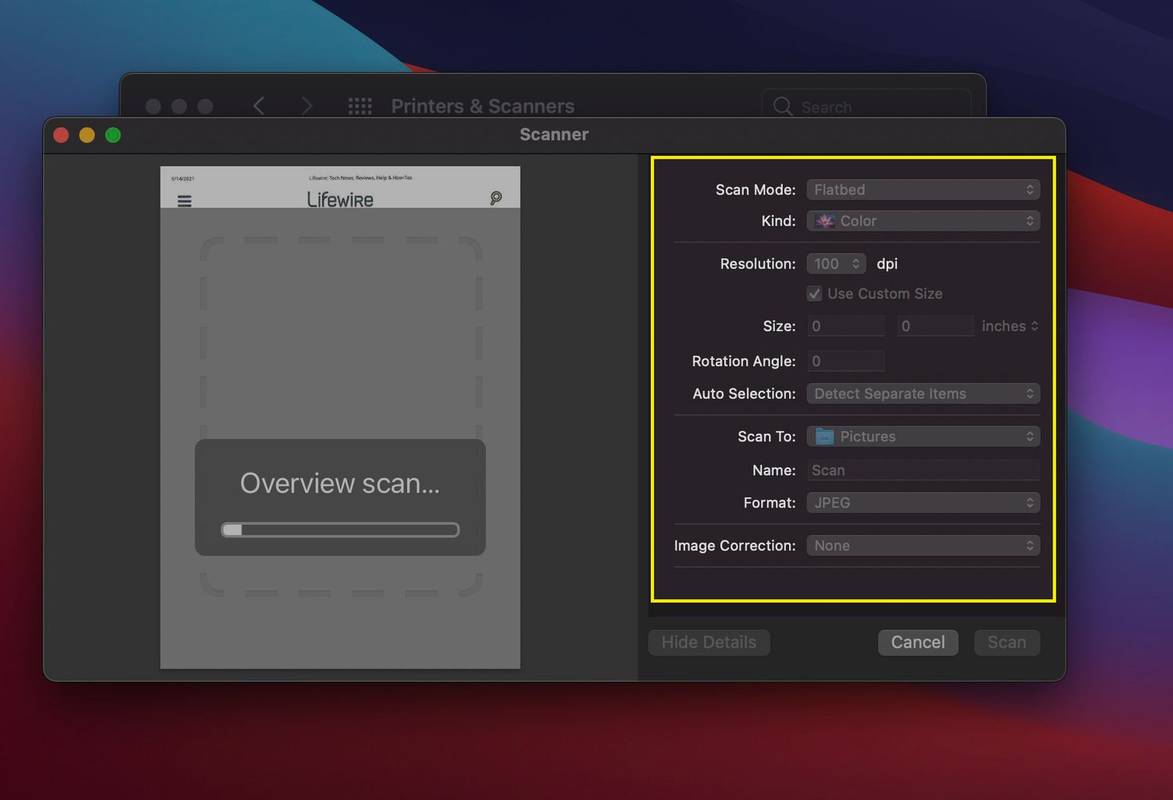Yang Perlu Diketahui
- Di Windows, buka Awal > Pindai > Pengaturan > Perangkat > Printer & Pemindai .
- Kemudian, pilih printer dan pilih Mengelola > Pemindai > Buka pemindai > Pindai .
- Di Mac, buka Menu Apel > Preferensi Sistem > Printer & Pemindai . Pilih printer dan pilih Pindai > Buka Pemindai > Pindai .
Artikel ini menjelaskan cara mengambil pindaian dokumen dari printer ke PC Windows atau Mac Anda. Petunjuk ini akan berfungsi di Windows 10, serta macOS 11 (Big Sur). Petunjuknya mengharuskan driver diinstal dan printer Anda sudah berfungsi dengan baik.

gostock / Getty Images
Mengambil Pindaian Dari Printer di PC Windows
Model printer Anda mungkin dilengkapi dengan perangkat lunak termasuk tidak hanya drivernya tetapi juga serangkaian program untuk menggunakan semua fungsi perangkat. Jika hal ini terjadi, kemungkinan besar di dalam program tersebut juga terdapat program pemindaian.
Namun jika model Anda tidak dilengkapi dengan perangkat lunak tersebut, atau Anda lebih suka menggunakan fungsi OS bawaan jika memungkinkan, petunjuk berikut cocok untuk Anda. Lakukan langkah-langkah berikut untuk menangkap pindaian Anda menggunakan alat yang disertakan dengan instalasi Windows standar.
-
Buka Start Menu, dan cari Pindai aplikasi.
-
Sebagai alternatif, tekan Menang + X untuk memanggil Menu Pengguna Daya.
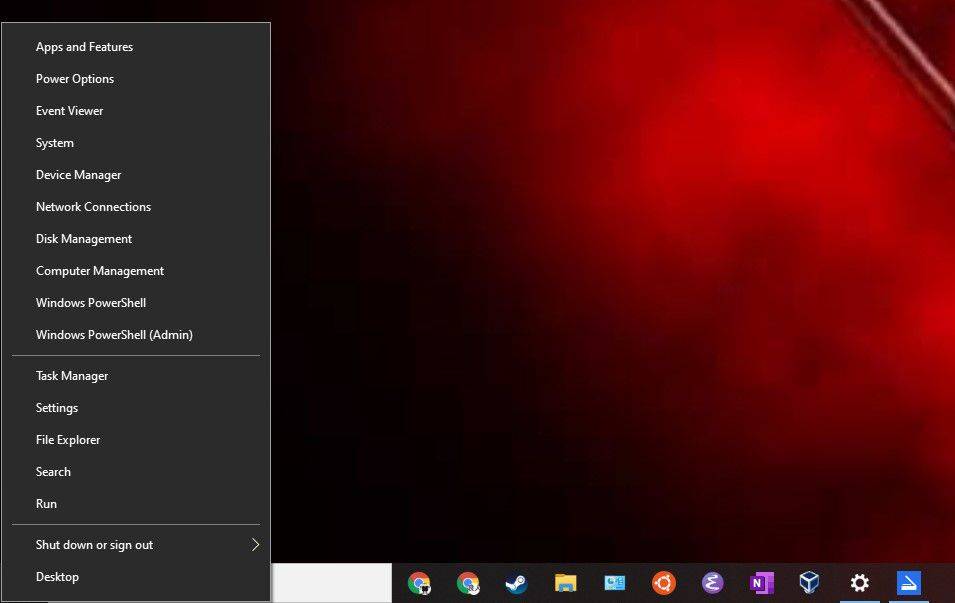
-
Pilih Pengaturan .
-
Pilih Perangkat dari layar Pengaturan utama.
cara mengikat lompat ke roda gulir
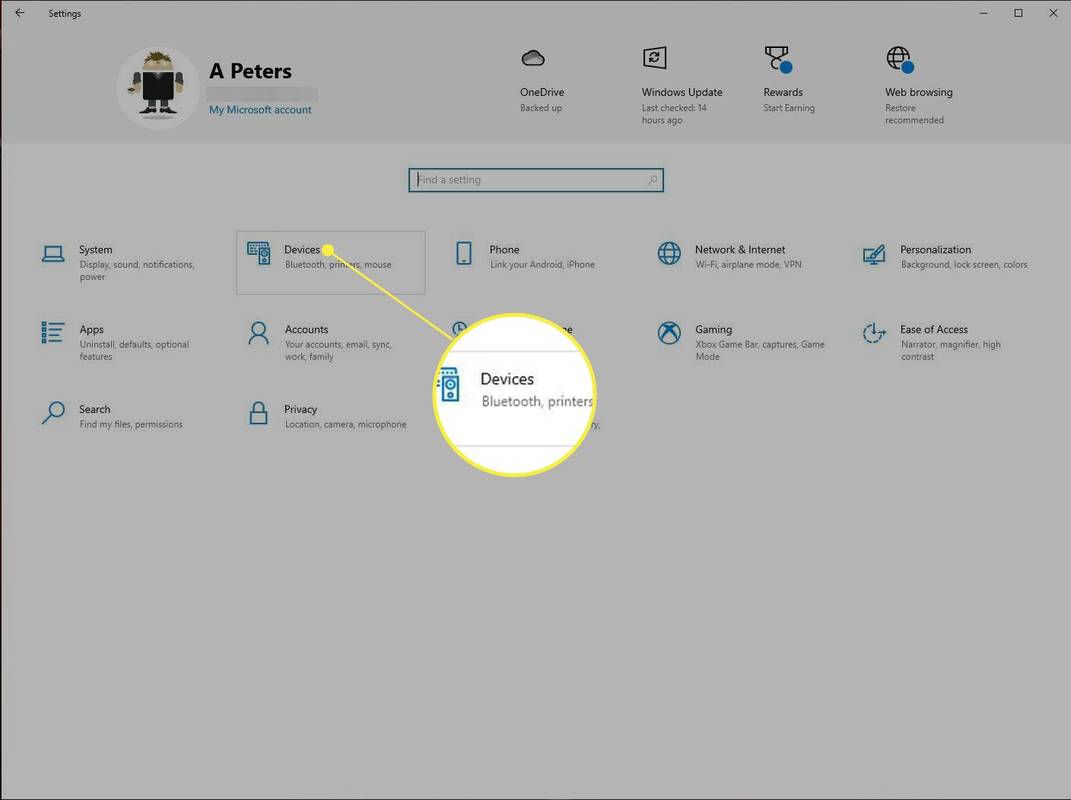
-
Selanjutnya, klik Printer & Pemindai .
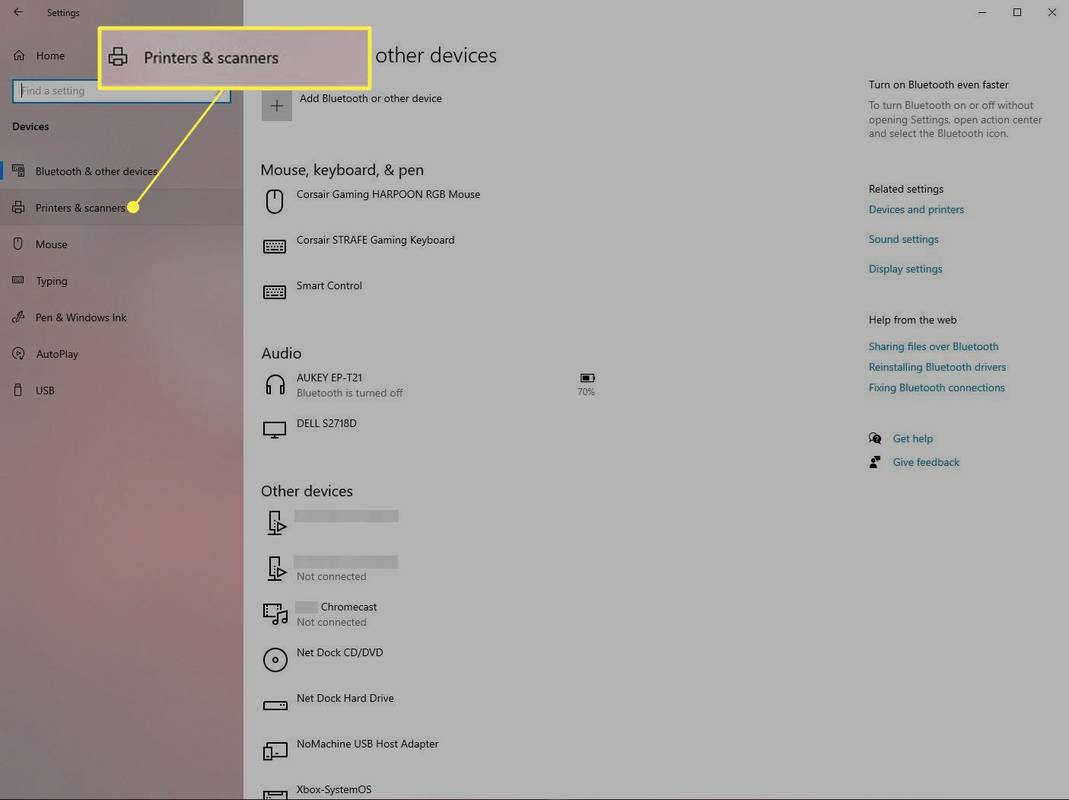
-
Klik pada printer yang Anda inginkan, lalu klik Mengelola .
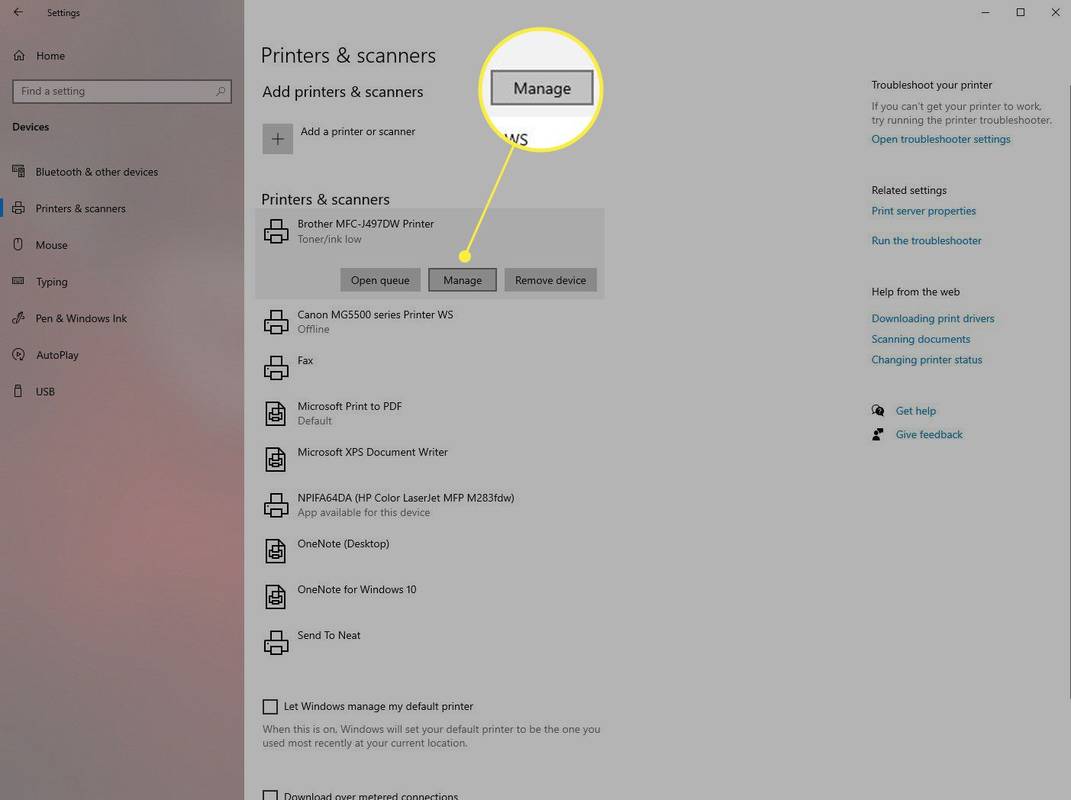
-
Jika printer adalah perangkat multifungsi, menu drop-down akan disertakan di dalamnya. Pilih entri yang dimulai dengan Pemindai .
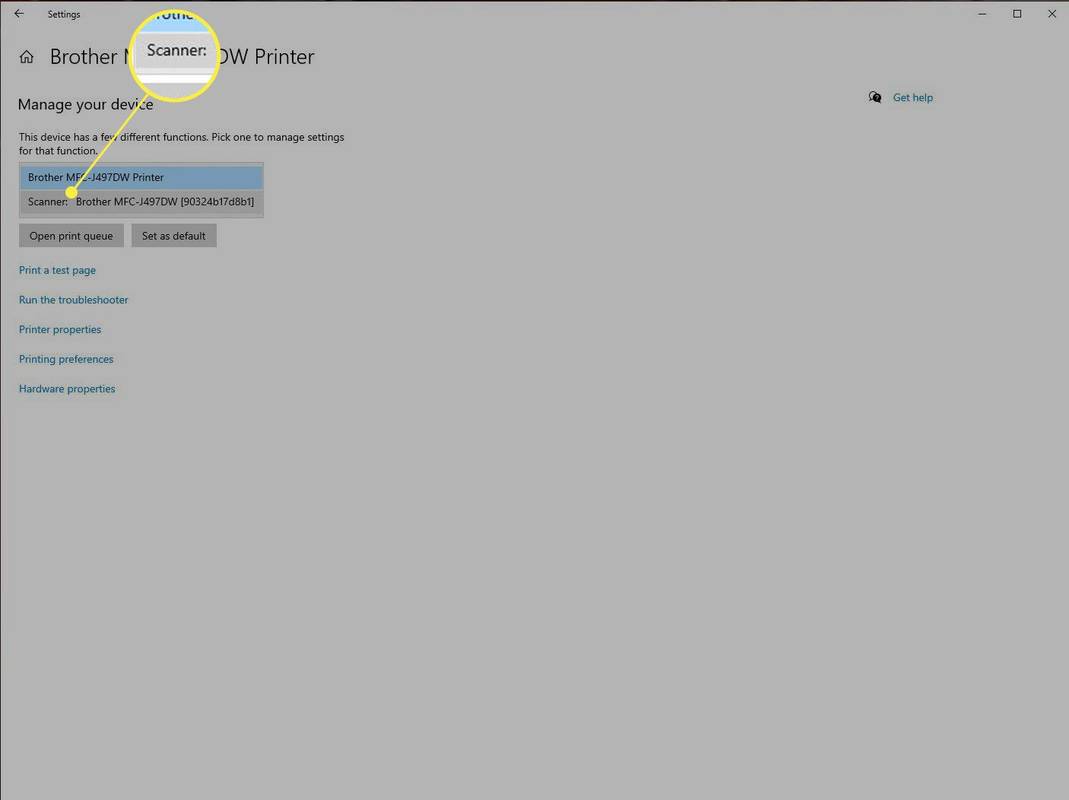
-
Klik Buka pemindai , yang juga akan membuka Pindai aplikasi Windows.
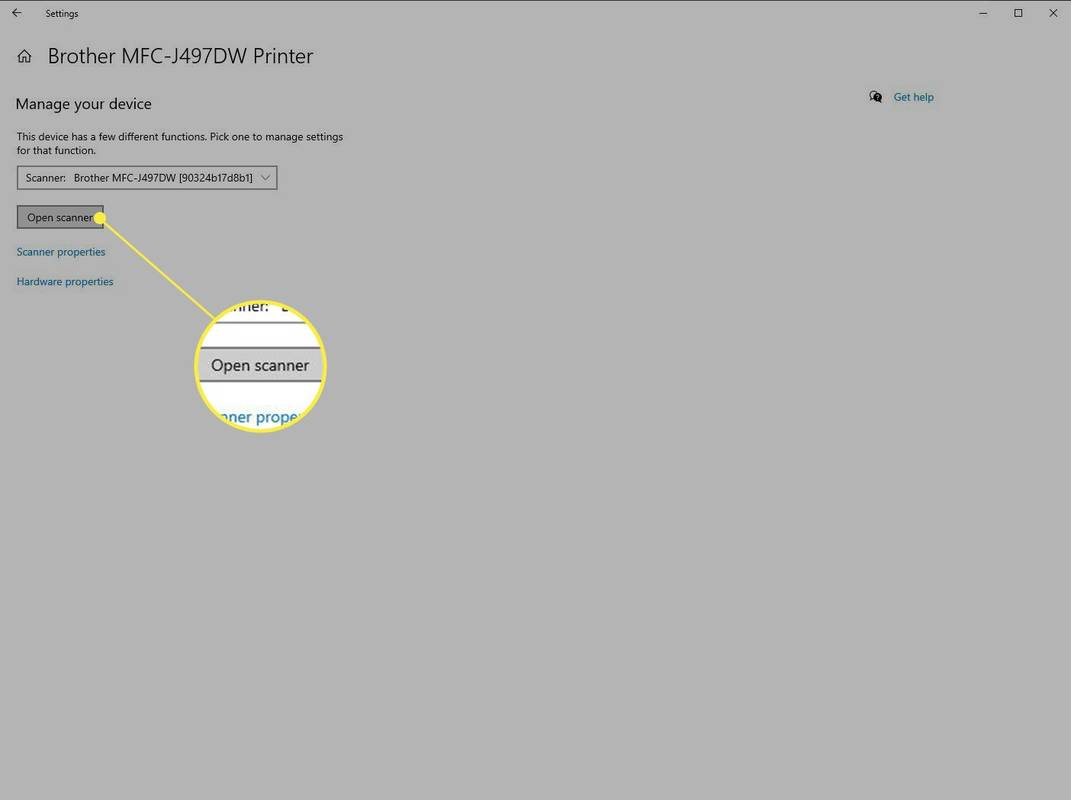
-
Susun halaman dokumen Anda di flatbed atau di feeder, pastikan semuanya sejajar dengan benar.
-
Klik Pindai tombol di aplikasi.
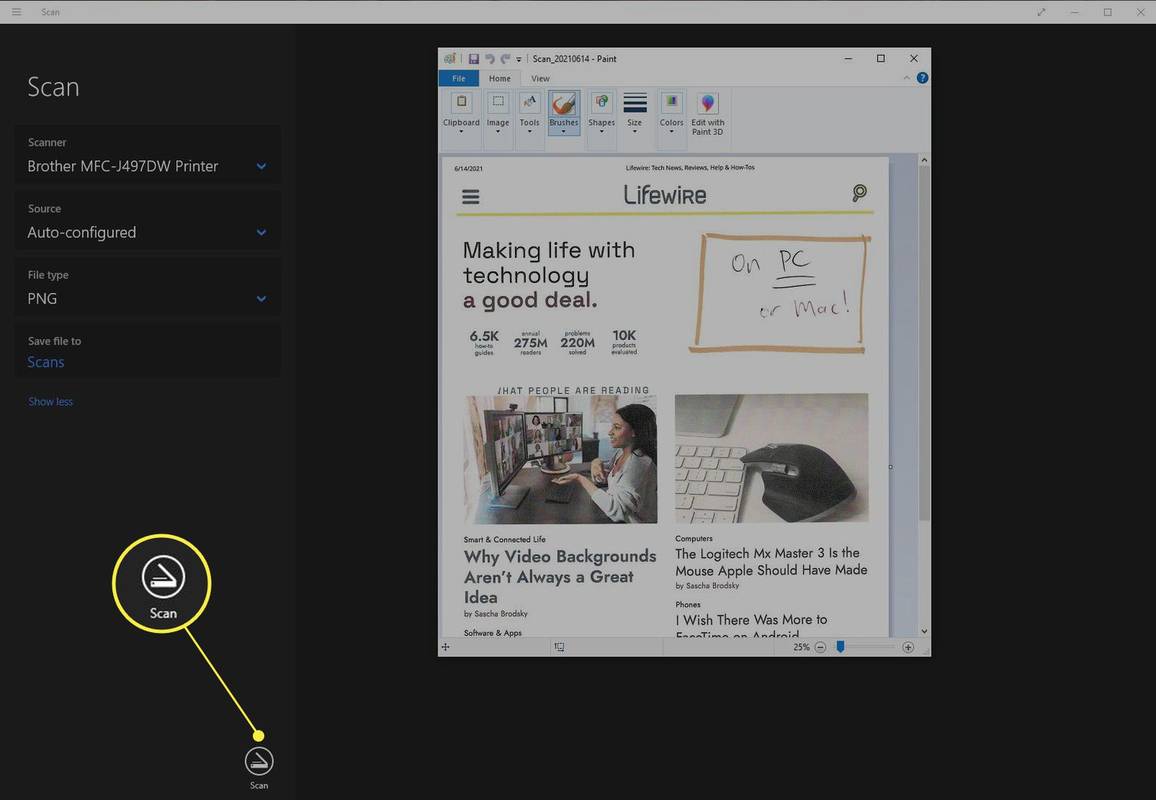
Aplikasi Pindai Sumber pengaturan menentukan apakah itu akan memindai dari pengumpan dokumen perangkat (jika ada), atau dari flatbed. Kecuali Anda tahu Anda perlu mengubahnya, sebaiknya biarkan pengaturan ini tetap aktif Mobil . Pengumpan dokumen biasanya memiliki tuas untuk mendeteksi apakah ada halaman di dalamnya, dan membiarkannya disetel Mobil akan memindai dari pengumpan jika ada sesuatu yang dimuat, dan flatbed sebaliknya. Perhatikan bahwa saat memindai dengan flatbed, Anda perlu memindai satu halaman dalam satu waktu.
Pindaian Anda secara otomatis akan disimpan di Pemindaian sub-direktori standar Anda Foto-foto map. Ini akan disimpan dalam format PNG secara default dan diberi nama 'Pindai' dengan cap tanggal (mis. Scan_20210614.PNG).
Mengambil Pindaian Dari Printer di Mac
Memindai dari Mac semudah di Windows 10 (bisa dibilang, bahkan lebih mudah).
-
Buka menu Apple, dan pilih Preferensi Sistem .
minecraft java(tm) platform se binary telah berhenti bekerja
-
Klik Printer & Pemindai .
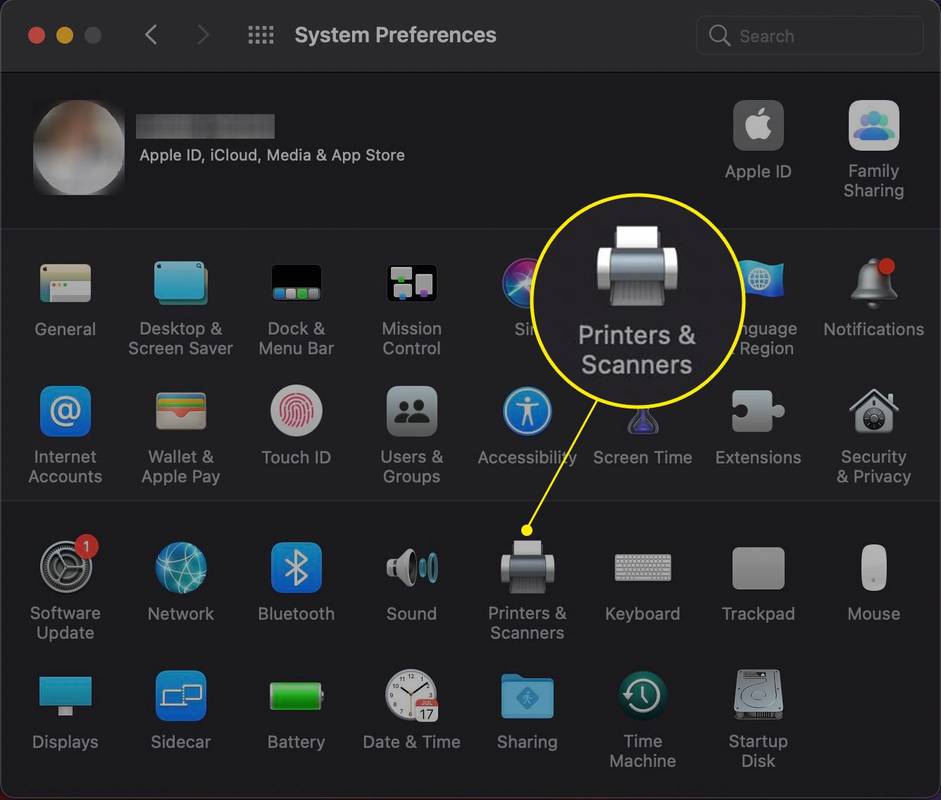
-
Pilih printer Anda, lalu klik Pindai .
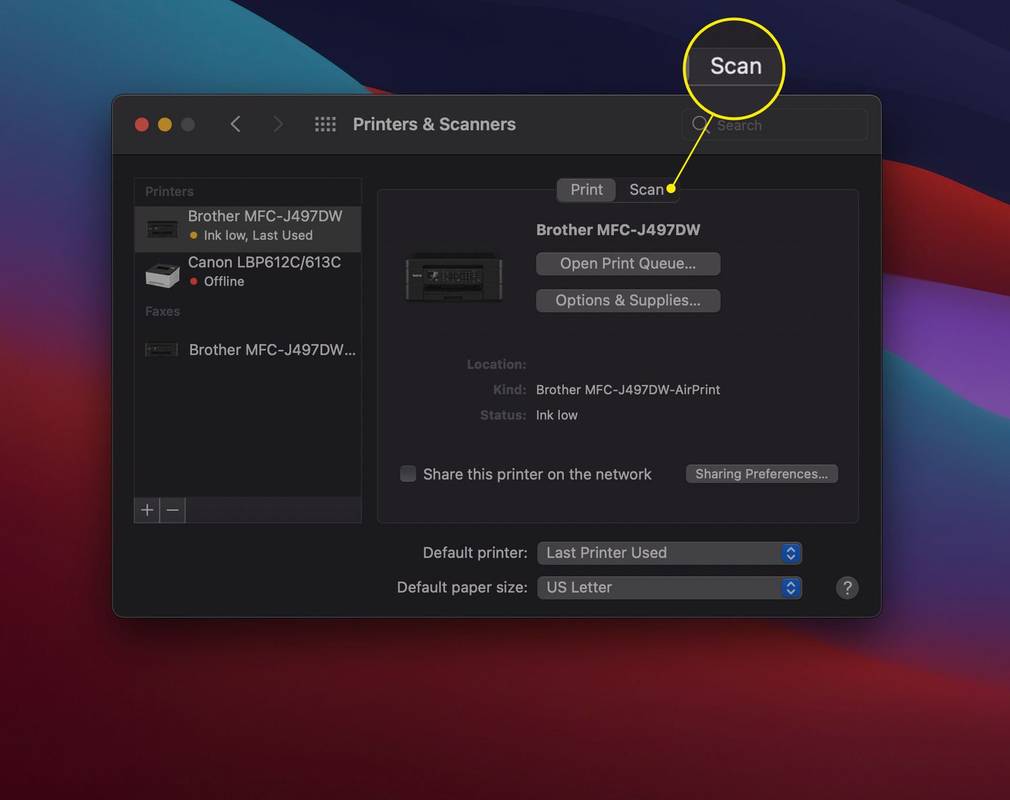
-
Klik Buka Pemindai .
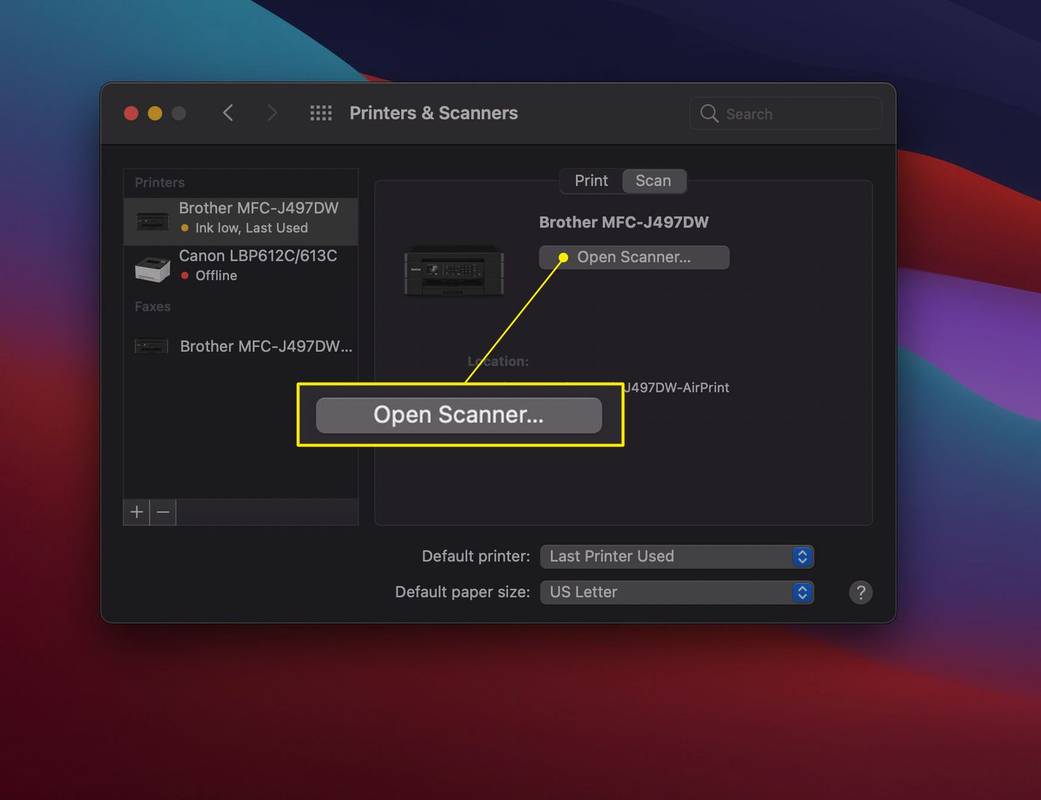
-
Dalam program Pemindai, Anda dapat memilih folder tempat penyimpanan pindaian Anda dengan memilih di Pindai ke menu tarik-turun (ditampilkan sebagai Foto-foto pada gambar di bawah).
bagaimana cara mengetahui apakah seseorang memblokir nomor Anda dari SMS
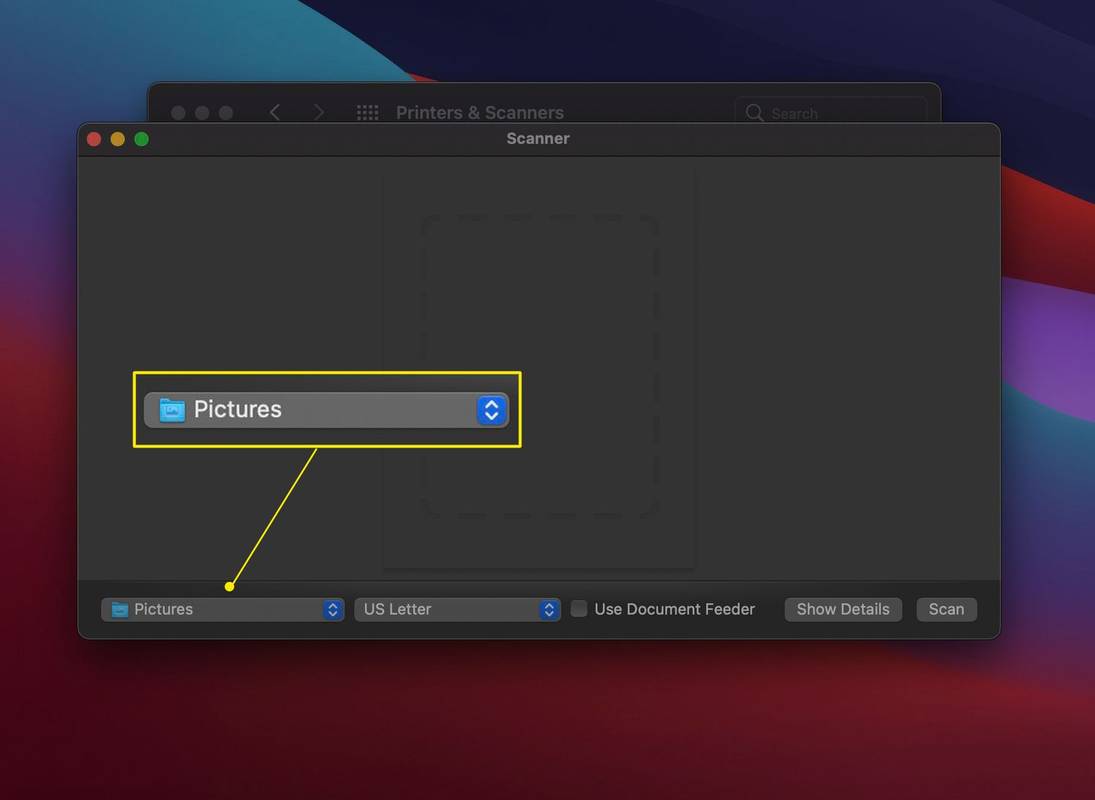
-
Di sebelah kanan, itu Ukuran menu tarik-turun (ditampilkan sebagai Surat AS pada tangkapan layar di atas) juga memungkinkan Anda memilih ukuran item.
-
Jika pemindai Anda mempunyai pengumpan dokumen dan Anda ingin menggunakannya, pilih Gunakan Pengumpan Dokumen .
-
Mengklik Tampilkan Detail akan menampilkan sejumlah opsi tambahan, sebagai berikut: Modus Pemindaian (Flatbed atau Pengumpan Dokumen), Baik (Teks, Hitam Putih, atau Berwarna), Resolusi (kualitas gambar dalam DPI), Sudut rotasi (untuk mengubah rotasi gambar yang disimpan), Seleksi Otomatis (yang dapat mencoba mendeteksi beberapa item di flatbed dan menyimpannya secara terpisah, misalnya), Nama , Format , Dan Koreksi Gambar (yang memberikan opsi untuk menyesuaikan pewarnaan).
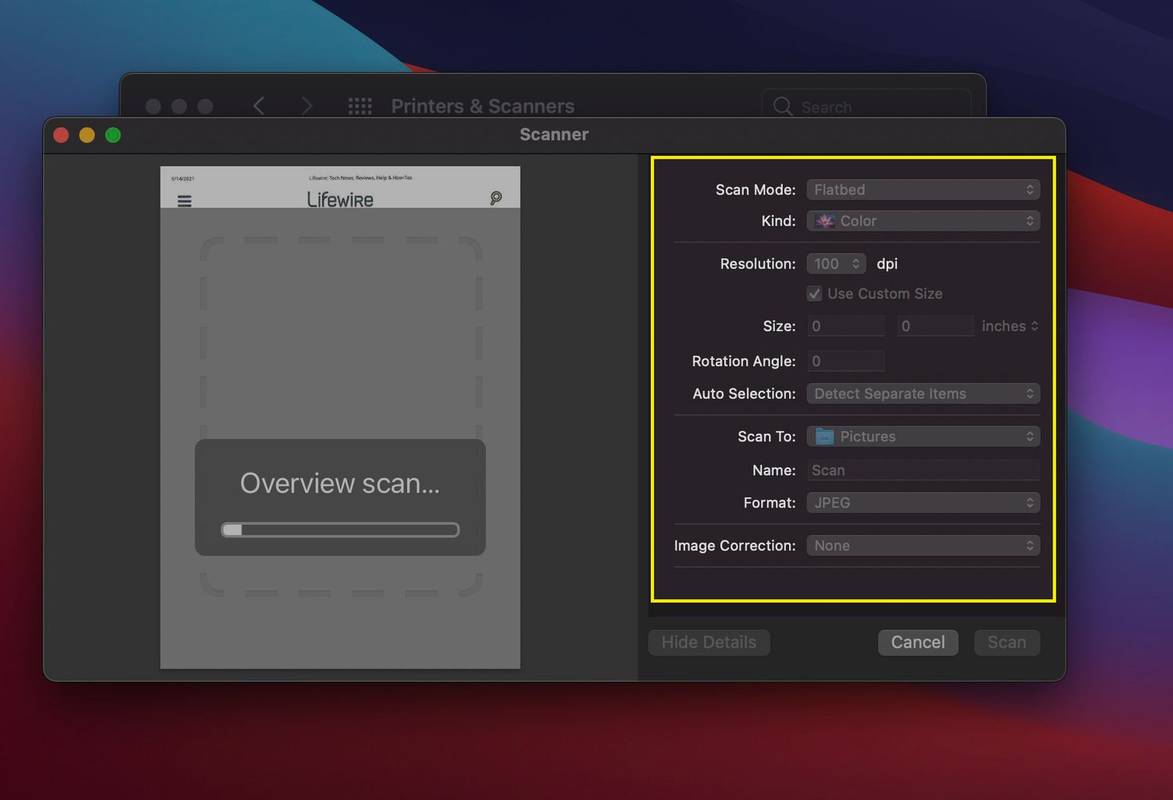
-
Klik Pindai untuk memulai pekerjaan pemindaian Anda.
- Bagaimana cara memindai dokumen ke format PDF?
Jika Anda menggunakan Windows 10, buka Faks dan Pemindaian Windows dan pilih Pemindaian Baru . Pilih Profil tarik-turun, pilih Dokumen , lalu pilih jenis pemindai, misalnya alas datar atau Pengumpan . Pilih Pindai . Saat dokumen Anda selesai dipindai, pilih Mengajukan > Mencetak . Klik tarik-turun Printer dan pilih Microsoft Cetak ke PDF , lalu klik Mencetak dan pilih lokasi penyimpanan. Jika Anda menggunakan Mac, buka yang baru Penemu jendela dan pilih Pergi > Aplikasi > Pengambilan Gambar . Pilih pemindai Anda, jenis pemindai, dan folder tujuan. Pilih Format > PDF , lalu klik Pindai .
- Bagaimana cara memindai dokumen dari printer ke email saya?
Banyak pemindai menawarkan fungsi pindai ke email. Misalnya pada printer Brother, muat dan pindai dokumen Anda seperti biasa, lalu pilih Mengirim email . Konfigurasikan pengaturan Anda dan klik OKE . Program email default Anda akan mengirimkan dokumen yang dipindai. Jika pemindai Anda tidak memiliki fungsi ini, pindai dokumen ke format PDF (untuk fleksibilitas maksimal), lalu simpan ke lokasi yang Anda inginkan di komputer Anda. Kemudian, buka program email Anda dan kirimkan dokumen atau gambar yang dipindai sebagai lampiran.
- Bagaimana cara memindai dokumen dengan iPhone?
Buka aplikasi Notes di iPhone Anda dan buat Note baru. Lalu ketuk Kamera ikon dan pilih Pindai Dokumen . Posisikan dokumen dalam tampilan kamera Anda. Biarkan Catatan secara otomatis memfokuskan dan mengambil gambar, atau ketuk secara manual rana tombol. Seret pengendali untuk memotong pindaian, lalu pilih Terus Pindai ketika kamu sudah selesai.